copie
1 Ghid de instalare EasyGuide pentru Mac OS X pe un PC folosind EasyKit Compiled și a scris un dangreen sub ediția Xikero.
2 Despre EasyKit. 1. "Ce este EasyKit?" 2. Cerințe de sistem. Înainte de a instala Mac OS X. 1. Configurați BIOS-ul. 2. Pregătirea HDD-ului (Hard disk). Cuprins Instalare. 1. Rulați discul de instalare împreună cu sistemul de operare. 2. Instalați Mac OS X. Configurați și optimizați Mac OS X instalat. 1. Porniți mai întâi sistemul de operare Mac OS X. 2. Instalați driverele, încărcătorul de boot și utilitarele. 3. Configurați bootloader-ul Chameleon. 4. Un pic despre utilități.
dacă ($ this-> show_pages_images $ page_num doc ['images_node_id'])
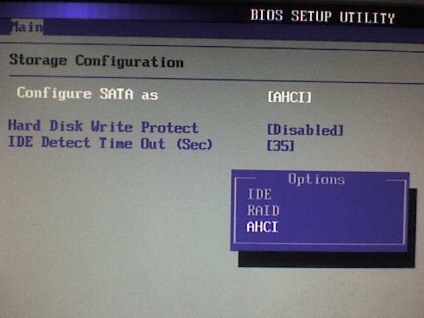
4 Configurarea BIOS Mai întâi de toate, trebuie să transformați unitățile hard disk în modul ACHI. Apoi trebuie să instalați HPET în modul pe 64 de biți și să dezactivați SpeedSteep (la unele configurații nu este necesar). Pregătirea HDD Mac OS X poate fi instalat numai pe hard discuri cu marcaj GIUD. Cel mai bine este să instalați pe un hard disk care nu are Windows.
5 Porniți discul de instalare Introduceți unitatea EasyEFI în unitatea computerului și porniți-l din ea. Odată ce a existat un meniu de disc, scoate din discul de antrenare cu EasyEFI și introdus în unitatea de disc cu Mac OS X Snow Leopard. După secunde (de la 10 la 30, depinde de parametrii sistemului), trebuie să apăsați tasta F5. După aceea, «Mac OSX Instalați DVD» Lista de unități va apărea o pictogramă cu cuvintele - aceasta este discul de instalare. Dacă aveți Intel Core ix versiunea mobilă a procesorului (sau după boot computerul repornește imediat), încărcarea trebuie efectuată cu parametrii busratio = xx, în cazul în care în loc de valori XX corespunzătoare procesorului a tabelului:
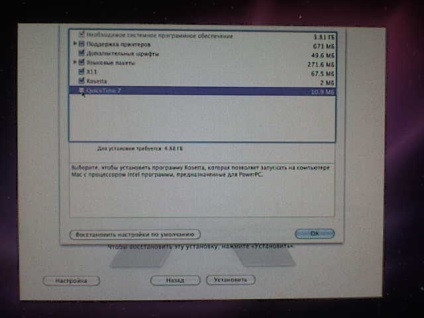
6 Instalarea Mac OS X După pornirea discului de instalare, trebuie mai întâi să formatați partiția pe care doriți să instalați Mac OS X. Acest lucru se poate realiza cu Disk Utility. Apoi, dacă este necesar, selectați fonturi suplimentare și drivere pentru imprimante.
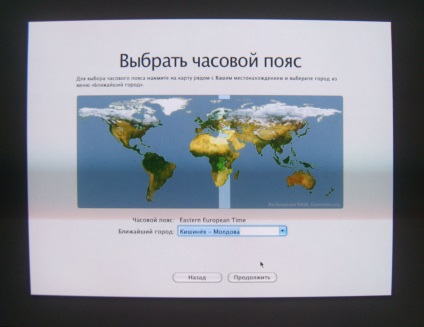
7 Dacă instalarea se termină cu o eroare care spune că "Instalarea eșuată" nu vă faceți griji, puteți reporni în siguranță. Prima lansare a Mac OS X După ce instalați încărcați sistemul de operare nou instalat prin intermediul aceluiași EasyEFI și du-te prin procedura standard - configurația inițială a Mac OS X.
8 Instalarea driverelor, a încărcătorului de boot și a utilitarelor. După ce ați lovit sistemul mai mult de lucru, trebuie să instalați drivere, încărcător de încărcare și câteva utilități utile. Pentru a face acest lucru, deschideți EasyEFI în Finder și copiați EasyPack de acolo de pe desktop, apoi rulați EasyPack. Este recomandabil să actualizați sistemul înainte de cea mai recentă actualizare.
9 Apăsăm de mai multe ori tasta "Continuă" și ajungem la stadiul de selectare a șoferului, iar alții, alegem ceea ce aveți nevoie. NU recomand să eliminați din această opțiune ce este selectată în mod prestabilit în fila Chipset, Altele și App (în special!). După instalare, programul Kext Utility ar trebui să înceapă, după actualizarea cache-ului este necesar să reporniți. După repornire, trebuie să intrați în sistemul de operare pe deplin.
10 Chameleon Bootloader Configurare Acum, pentru a configura Chameleon bootloader de la sine, nu mai este necesară pentru a edita manual fișierul com.apple.boot.plist este, este suficient pentru a avea Chameleon «Panou de control» (l-am numit asa pentru ca nu cunosc SANE reală nume). Nu toate funcțiile vor fi descrise, numai în opinia mea cele mai necesare.
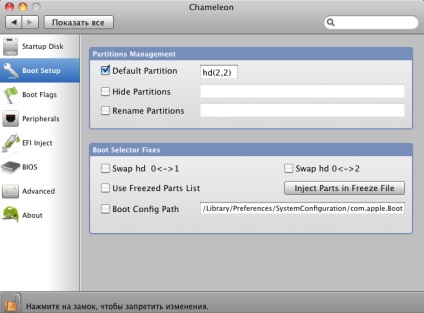
11 Astfel, în prima filă puteți selecta partiția din care OS va fi încărcată în mod implicit. În cea de-a doua filă, lucrul cu lista de încărcătoare: Partea implicită - aceeași ca în prima filă. (Hd (x, y) x - numărul de unitate, y - numărul secțiunii) Ascunde Partation - o listă de subiecte care nu apar în lista încărcătorului. (Hd (x, y) hd (n, m)) Redenumirea Partation - sub numele care va fi afișat în lista de boot loader. (hd (x, y)
12 În al treilea tab, parametrii de încărcare: -x, -x, -f, -s - nu au nevoie de o descriere. Time Out - timpul după care va apărea descărcarea partiției care este implicită. Quiet Boot - Încărcarea sistemelor de operare cu selectarea opțiunii de meniu a partiției pentru descărcare. Boot Tema - În cazul în care dosarul Extra / Teme este un papkok câteva teme, acest articol vă va permite să alegeți un subiect care va ispolzovatsya încărcător. Utilizați GUI - utilizați bootloader-ul GUI.
Nu este nimic interesant în al cincilea tab. A șasea filă nu are nevoie de o descriere. Ultima fila, a șaptea: Kernel - calea către nucleu. sistem arhivat. Restart Fix - repornire fixă dacă nu funcționează.
Articole similare
-
Ghidul de instalare Windows Mobile pentru PDA-uri și comunicatori - articole
-
Manualul Canon pentru reglarea culorilor dispozitivelor pixel pro-1 utilizând driverul de imprimantă
Trimiteți-le prietenilor: